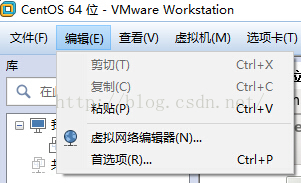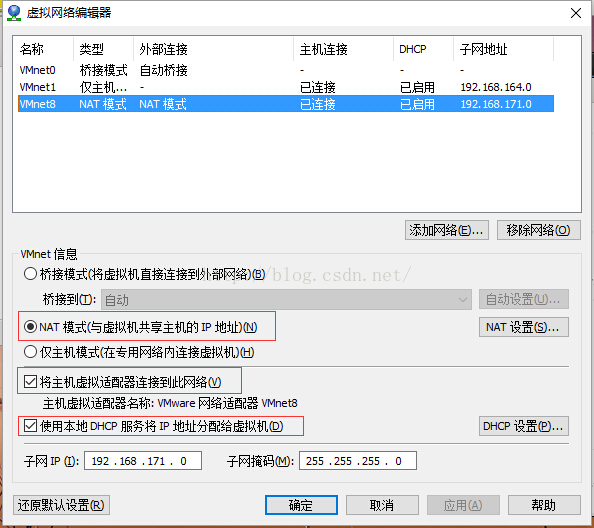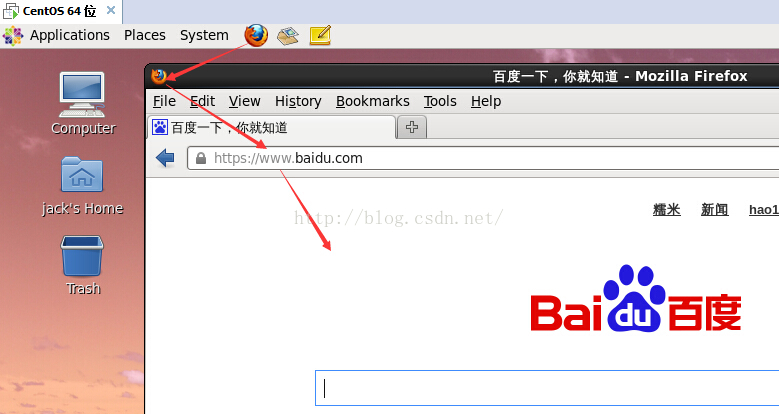【Linux全面學習】14.虛擬機器VMware中Linux聯網問題
阿新 • • 發佈:2019-01-02
一般我們用VMware虛擬機器剛剛安裝Linux的時候,進入虛擬機發現右上角的小電腦是打叉叉的:

這說明我們的網路連結是不通的。(可以ping一下百度網址什麼的,ping不通說明也沒聯網)
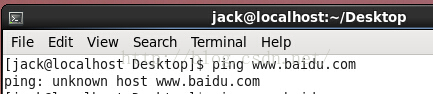
首先要保證主機的網路連線是正常的,可以上網。那麼我們首先要在“網路共享中心”的“更改介面卡設定”中把自己的網路連線的“Internet協議版本4(TCP/IPv4)”設定成“自動獲取IP”:
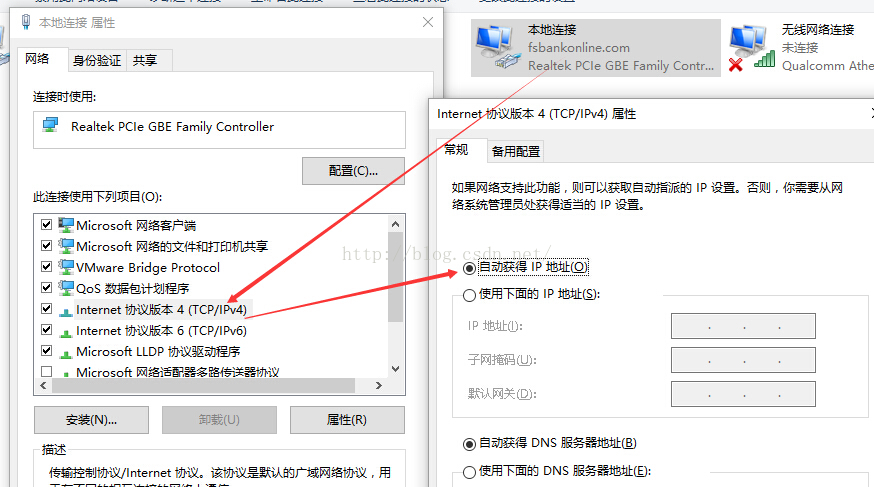
然後設定一下虛擬機器的配置,右鍵點選你建立的虛擬機器,選擇“設定”:
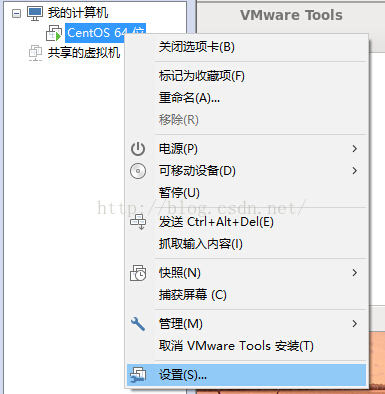
然後選擇“網路介面卡”,將網路連結模式設定為“NAT模式”:
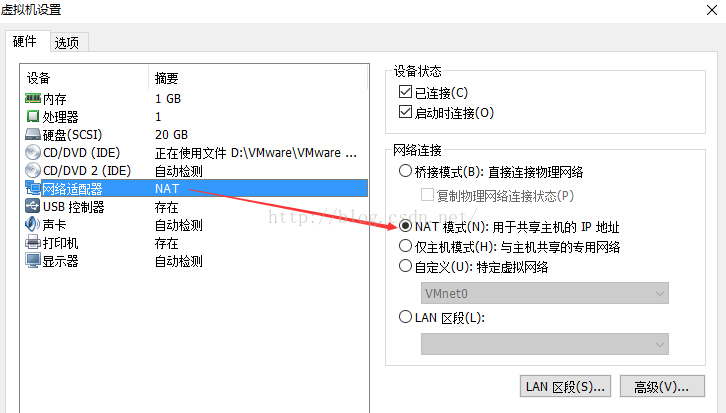
之後點選“編輯->虛擬網路編輯器”,選擇WMnet8,將VMnet資訊設定為NAT模式,然後勾選“將主機虛擬介面卡連線到此網路”和“使用本地DHCP服務將IP地址分配給虛擬機器”。
之後我們可以看一下,自己的服列表,可以右鍵點選“我的電腦”,選擇“管理->服務和應用程式->服務”,然後將VMware DHCP Service與VMware NET Service服務啟動:
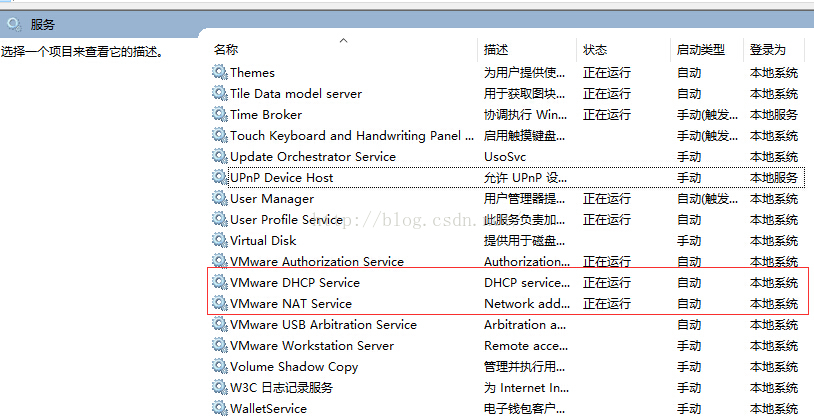
這時候,回到我們的Linux系統,首先看到我們的網路聯接標誌已經正常了:
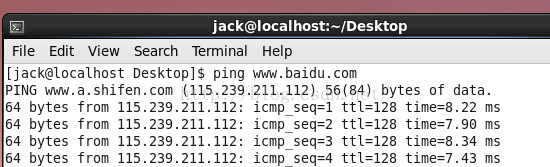
已經有了回覆資料包
開啟火狐瀏覽器,輸入百度網址,成功連線,說明我們虛擬機器的網路連線配置成功。

這說明我們的網路連結是不通的。(可以ping一下百度網址什麼的,ping不通說明也沒聯網)
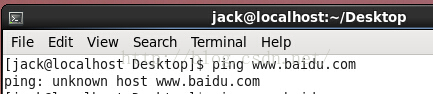
首先要保證主機的網路連線是正常的,可以上網。那麼我們首先要在“網路共享中心”的“更改介面卡設定”中把自己的網路連線的“Internet協議版本4(TCP/IPv4)”設定成“自動獲取IP”:
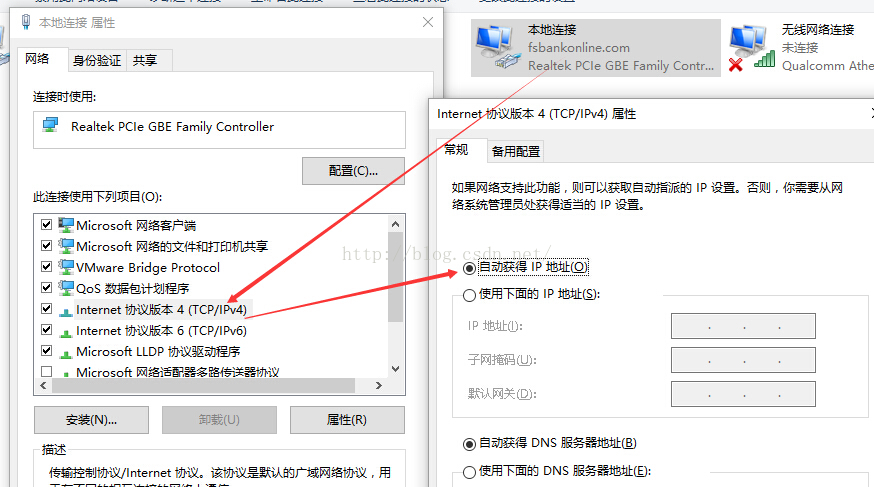
然後設定一下虛擬機器的配置,右鍵點選你建立的虛擬機器,選擇“設定”:
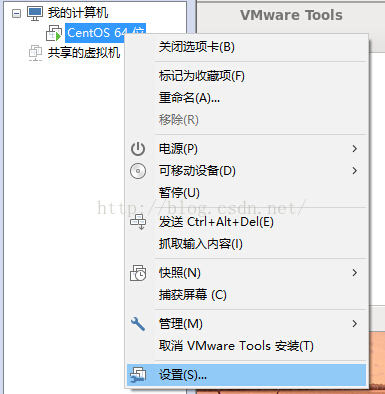
然後選擇“網路介面卡”,將網路連結模式設定為“NAT模式”:
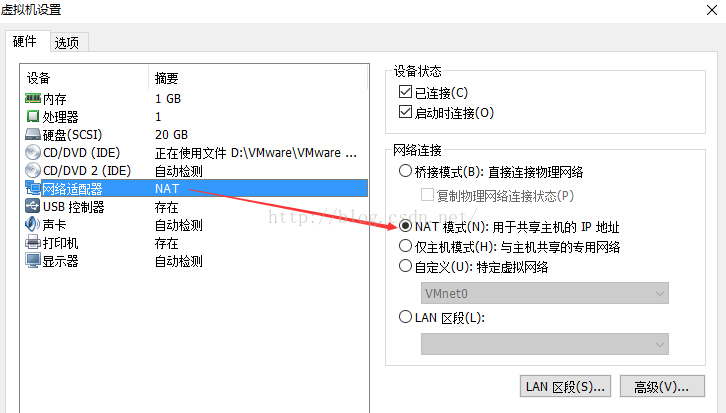
之後點選“編輯->虛擬網路編輯器”,選擇WMnet8,將VMnet資訊設定為NAT模式,然後勾選“將主機虛擬介面卡連線到此網路”和“使用本地DHCP服務將IP地址分配給虛擬機器”。
之後我們可以看一下,自己的服列表,可以右鍵點選“我的電腦”,選擇“管理->服務和應用程式->服務”,然後將VMware DHCP Service與VMware NET Service服務啟動:
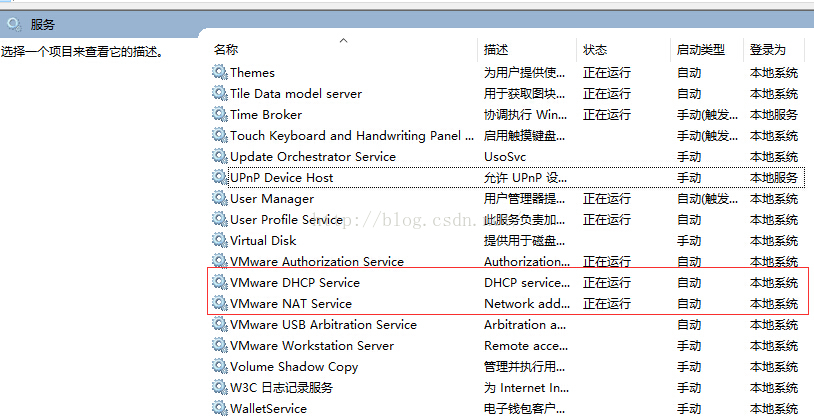
這時候,回到我們的Linux系統,首先看到我們的網路聯接標誌已經正常了:
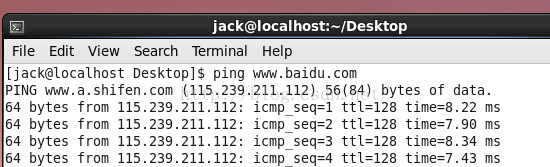
已經有了回覆資料包
開啟火狐瀏覽器,輸入百度網址,成功連線,說明我們虛擬機器的網路連線配置成功。